Publicado el 14 de Enero del 2017
831 visualizaciones desde el 14 de Enero del 2017
389,4 KB
18 paginas
Creado hace 15a (30/01/2010)
Introducción a
Internet
Día 1
CFPA Babel
Profesor: Nacho Cabanes
Internet (1)
� Millones de ordenadores interconectados
� Uno de los servicios más habituales: “páginas
web”
� World Wide Web: tela de araña a lo ancho del
mundo.
Internet (2)
Internet (3)
� Otros servicios de Internet (que veremos más
adelante):
� Correo electrónico
� Foros
� Chats
� Blogs
� Mensajería instantánea y videoconferencia
� Páginas web personales
� …
� Navegador
de internet:
� Barra de
dirección
superior
� Buscador:
� Casilla de
búsqueda
Internet (4)
� Algunos navegadores web:
� Internet Explorer (incluido en Windows, las
versiones antiguas son poco seguras, por
ejemplo la versión 6 que acompaña a Windows
XP)
� Mozilla Firefox (gratuito, muy ampliable y
seguro)
� Google Chrome (gratuito, muy rápido)
Internet (5)
� Nombres de las páginas web:
� www.nombreDeEmpresa.situacion
� Ejemplos:
� www.toyota.es
� www.ford.com
� www.mit.edu
� www.whitehouse.gov
1
�Internet (6)
� Más ejemplos: leer el periódico...
� www.elpais.com (o www.elpais.es)
� www.elmundo.es
� www.abc.es
� www.diarioinformacion.com (o www.informacion.es)
� www.elperiodico.com
� www.marca.com
� www.cincodias.com
� ...
Internet (7)
� Las páginas están “conectadas”
� Para pasar de una a otra: clic en el texto azul o
donde el ratón se vea como una “mano que
señala”.
� Un solo clic (especialmente importante en las
compras).
Internet (8)
Internet (9)
� Ejemplo de búsqueda: wikipedia
� Wikipedia: enciclopedia colaborativa
Internet (10)
� Buscar en wikipedia: esquina superior izqda.
2
�Introducción a
Internet
Día 2
CFPA Babel
Profesor: Nacho Cabanes
Correo electrónico (1)
� Medio de comunicación. Muchos “servidores” de
correo electrónico, gratuitos y de calidad, como:
� Live, de Microsoft (antes llamado Hotmail)
� Yahoo, no muy rápido (muy “vistoso”) pero con
capacidad ilimitada.
� Gmail, de Google, rápido, con mucha capacidad,
facilidad para hacer búsquedas, y muy efectivo contra
el correo basura.
Correo electrónico (2)
Correo electrónico (3)
� Live, de Microsoft: www.live.com
� Yahoo: www.yahoo.es
Correo electrónico (4)
Crear en Gmail (1)
� Gmail: www.gmail.com
� Indicar nombre(s) y apellido(s)
� Elegir nombre de usuario y comprobar si está
disponible
1
�Crear en Gmail (2)
Crear en Gmail (3)
� Elegir una
contraseña (se
teclea 2 veces
porque “no se
ve”)
� Pregunta de
seguridad por si
se olvida (no debe
ser algo
“evidente” para
otros).
� Una “palabra
distorsionada”, para
comprobar que
realmente es una
persona quien está
creando la cuenta y
no un “programa” de
ordenador.
Crear en Gmail (4)
Crear en Gmail (5)
� Si todo ha ido bien, podemos acceder a
� Tendremos algún
nuestra cuenta.
mensaje de
bienvenida.
� Para leer un
mensaje, clic en el
remitente o el
asunto.
Mensajes desde GMail
Salir de Gmail
� Antes de cerrar el navegador: “salir”
� Para empezar un
mensaje:
“Redactar”
� Apartados: “para”
(destinatario),
“asunto”
(resumen) y
cuerpo
2
�Introducción a
Internet
Día 3
CFPA Babel
Profesor: Nacho Cabanes
Navegador Firefox (1)
� Navegador
alternativo,
gratuito
� Seguro y
ampliable
� Descargable
desde
Internet
(basta buscar
en Google)
Navegador Firefox (2)
Repaso (1)
� Barra de
direcciones y
de búsqueda
� Botones:
anterior,
recargar, casa
(página inicial)
� Pestañas para
varias páginas
� Buscar en Google la fecha de nacimiento de
Martin Luther King.
� Buscar en la Wikipedia dónde está el Mar de la
Tranquilidad.
� Mirar en la página española de motocicletas
Suzuki (moto.suzuki.es) el precio oficial de una
moto de carretera llamada “Gladius 650”
� Enviar un mensaje al profesor con el resultado
de las tres búquedas.
Chats (1)
� Chat público: usuarios “desconocidos”,
agrupados en salas (posibilidad de
conversaciones privadas)
Chats (2)
� Chat integrado en
Gmail (y algún otro
servidor de correo):
� Sólo con nuestros
contactos.
� Privado.
� Posibilidad de guardar
conversaciones.
� Posibilidad de
videoconferencia.
1
�Noticias en Google
� Resumen de
titulares de
muchos
periódicos
� Por categorías
� Posibilidad de
hacer
búsquedas
2
�Introducción a
Internet
Día 4
CFPA Babel
Profesor: Nacho Cabanes
Chat en Gmail (2)
� Emoticonos, para
expresar emociones
� Se pueden teclear:
:-) ;-) :-D :-(
� Se pueden escoger
desde la parte
inferior izquierda de
Gmail
Foros (1)
Foros (2)
� Sitios en los que hablar de ciertos temas
� Habitualmente existen “subforos” para
temas más concretos
� Las conversaciones son públicas
� Posibilidad de mensajes privados entre
usuarios
� Ejemplo: www.dominalainformatica.com/foro
Más sobre correo y Gmail (1)
Más sobre correo y Gmail (2)
� Responder: envía un mensaje de respuesta al
� Tipos de destinatarios:
remitente
� Responder a todos: si el mensaje se envió a
varios, la respuesta también llegará a todos
ellos.
� Reenviar: envía a otra persona una copia del
mensaje
� “Para”: es el destinatario principal (pueden ser varios)
� “CC”: Copia de Carbón, son otras personas que reciben
copia del mensaje. Las direcciones de unas son visibles
para las otras.
� “CCO” o “BCC”: Copia de Carbón Oculta, son también
otras personas que reciben copia del mensaje, pero sus
direcciones no son visibles para los demás.
1
�Repaso (2)
� Buscar en la página oficial del supermercado Lidl
(www.lidl.es) si hay algún centro en Orihuela.
� Buscar en Google la superficie de Alaska.
� Comprobar en la Wikipedia cuánto duró
realmente la Guerra de los 100 años.
� Enviar un mensaje al profesor con el resultado
de las tres búquedas, y copia a tu compañero de
mesa.
2
�Introducción a
Internet
Día 5
CFPA Babel
Profesor: Nacho Cabanes
Otros buscadores
� Google (www.google.es): el más popular
� Yahoo (www.yahoo.es): la alternativa más
conocida hasta hace poco
� Bing (www.bing.es): el contraataque de
Microsoft
Y otras búsquedas (1)
Y otras búsquedas (1)
� Búsqueda de imágenes:
� Búsqueda de imágenes:
� Si hacemos clic en “Mostrar opciones”, podemos
buscar distintos tamaños, distintos tipos de
imágenes, o imágenes con ciertos colores
predominantes.
Y otras búsquedas (2)
Y otras búsquedas (2)
� Búsqueda en mapas (Google Maps):
� Búsqueda en mapas (Google Maps):
� También permite calcular rutas entre dos puntos
(opción “Cómo llegar”)
1
�Y otras búsquedas (3)
Repaso (3)
� Búsqueda de videos:
� Buscar en Google imágenes del Porsche 924.
� Buscar en YouTube un vídeo sobre el Porsche
944.
� Localizar en Google Maps la situación de
Stuttgart, ciudad en la que se encuentra el
Museo Porsche.
� Calcular en Google Maps una ruta desde Alicante
hasta Stuttgart.
2
�Introducción a
Internet
Día 6
CFPA Babel
Profesor: Nacho Cabanes
Repaso (4)
� Busca en Google una imagen mediana en tonos
grises de la Torre del Diablo (Devils Tower)
� Busca en Wikipedia qué es el “Tanbo Art”
� Calcula, usando “Google maps” cuando se tarda
en llegar de la ciudad japonesa de Osaka a
Sapporo.
� Escribe “Hola ☺” al profesor usando el chat de
Gmail.
Más sobre correo y Gmail (3)
Mensajería instantánea (1)
� Suprimir: para no conservar correos que no nos
interesen.
� Archivar: para que no esté todo en la bandeja
de entrada (luego se puede “buscar”).
� Marcar como spam: para ayudar a que Gmail
sepa qué correos NO deseamos. (El correo
basura se borra automáticamente poco tiempo
después).
� Nombre genérico para los “chats” que ofrecen
posibilidades adicionales, como la
videoconferencia.
� Ya hemos usado el de Gmail.
� El más extendido es el “Messenger” de
Microsoft.
Mensajería instantánea (2)
� El “Messenger” se puede usar sin necesidad de
tener cuentas de Microsoft (hotmail.com,
live.com): basta
� Entrar a www.passport.net
� Bajar al apartado “Registrarse ahora”
� Escoger la opción “Utilice una dirección de correo
electrónico que ya tenga”
� Rellenar los datos de alta (como en Gmail)
� Entrar con ese usuario y contraseña a Messenger.
1
�2
�Configuración del navegador
� Página de inicio (en Firefox: menú
Herramientas / Opciones)
Introducción a
Internet
Día 7
CFPA Babel
Profesor: Nacho Cabanes
Configuración del navegador
Más sobre correo y Gmail (4)
� Páginas frecuentes:
Marcadores (en Firefox y
Chrome) o Favoritos (en
Internet Explorer).
� Enviar imágenes o
ficheros: “adjuntar”.
� Cuidado con los
tamaños: quizá se
envíen… pero el
destinatario no pueda
recibirlos. Mejor no
pasar de unos 3-5 Mb
por mensaje.
Repaso (5)
Redes sociales: facebook (1)
� Añadir la “wikipedia” a los “marcadores”
� Busca en Google una imagen mediana de la
luna.
� Guarda esta imagen en tu ordenador.
� Envia un mensaje a tu compañero de mesa, que
tenga como asunto “Luna”, como cuerpo “Mira
qué foto he encontrado”, y que incluya la
imagen de la luna. Deberás enviar copia oculta
al profesor.
� Redes sociales:
� Pretenden integrar comunicación (entre usuarios),
comunidad (poder crear grupos), cooperación (poder
participar de forma conjunta en “eventos”).
� Ejemplos: facebook, myspace, tuenti…
� Probaremos www.facebook.com
1
�Redes sociales: facebook (2)
Redes sociales: facebook (3)
� Facebook ofrece:
� Amigos (posibilidad de encontrar gente de nuestro
centro de estudios, por ejemplo).
� Grupos (por intereses comunes).
� Fotos (posibilidad de publicar e indicar privacidad).
� Juegos (acuario, mascota virtual, etc).
� Aplicaciones (galletas de la fortuna, tests de
personalidad…)
2
�Introducción a
Internet
Día 8
CFPA Babel
Profesor: Nacho Cabanes
Repaso (6)
� Buscar en Google la página oficial de la
población de Sheridan (Wyoming).
� Buscar en la Wikipedia cuántos condados que
forman Wyoming.
� Buscar un video sobre un rodeo en Wyoming.
� Envía al profesor una imagen mediana de
Wyoming y envía copia (visible) a dos de tus
compañero.
Más sobre correo y Gmail (5)
Más sobre correo y Gmail (6)
 Crear cuenta
Crear cuenta
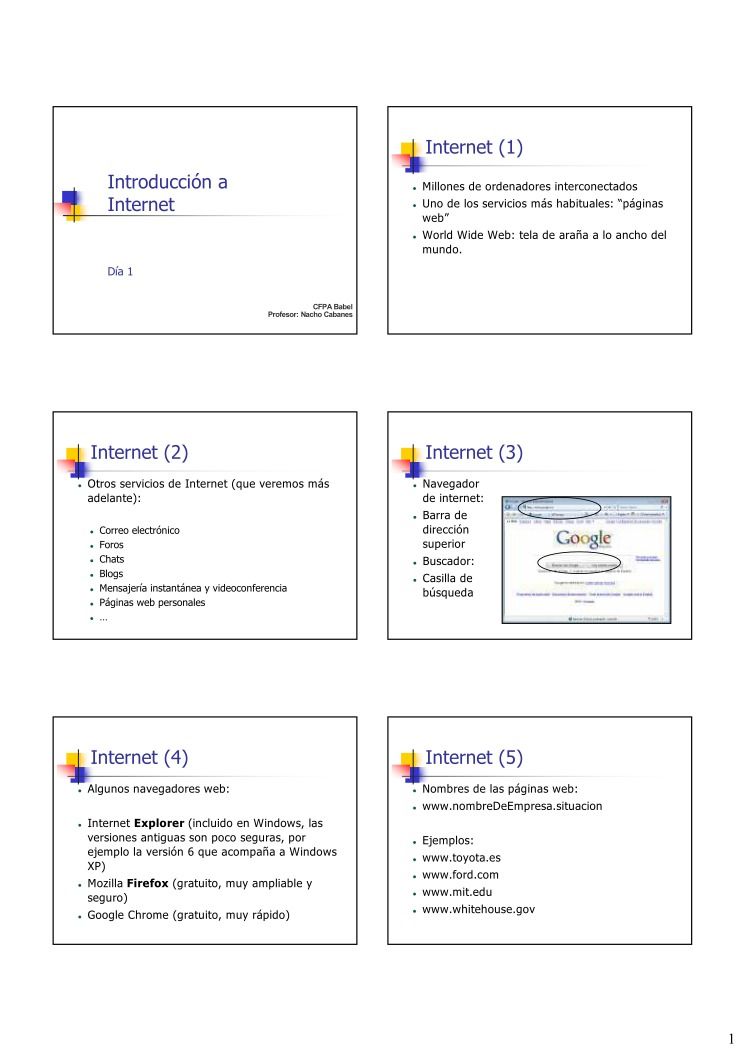

Comentarios de: Introducción a Internet (0)
No hay comentarios